Як підключити телевізор Samsung до Wi-Fi?
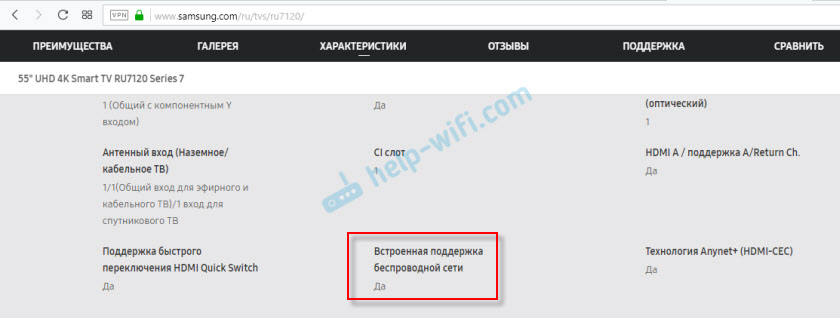
- 5027
- 1168
- Alfred Leuschke
Як підключити телевізор Samsung до Wi-Fi?
Після придбання «розумного» телебачення Samsung, його перше, що потрібно підключитися до Інтернету. У цій статті я покажу, як підключити Samsung Smart TV до мережі Wi-Fi. В іншому випадку розумні функції не будуть доступні. Саме меню відкриється та функціонує, але ми не зможемо переглянути відео, завантажувати сайти, встановлювати програми тощо. D. Усі сучасні телевізори Samsung підключені до Інтернету як за допомогою мережевого кабелю, так і через Wi-Fi (через маршрутизатор).
Якщо у вас є телевізор із смарт -телевізором, то він, безумовно, має можливість підключитися до Інтернету за допомогою мережевого кабелю. По телевізору є вхід LAN. Як зробити таке з'єднання, яке я написав у статті, що з'єднує телевізор Samsung Smart TV до Інтернету через мережевий кабель. І якщо у вас є можливість підключити Інтернет за допомогою кабелю, а не Wi-Fi, то краще використовувати кабель. Кабель буде швидшим і стабільним. Для телебачення це дуже важливо. Якщо маршрутизатор встановлений далеко від телевізора, і немає способу розтягнути кабель, то ми підключимо телевізор Samsung до Інтернету через Wi-Fi. Досить швидкості бездротового з'єднання для більшості завдань. Звичайно, багато що залежить від швидкості з'єднання з Інтернетом (тарифом) та маршрутизатором. Якщо телевізор підтримує Wi-Fi 5 ГГц (стандарт 802.11c), а ваш маршрутизатор-двоставка (розповсюджує Wi-Fi на частоті 5 ГГц), краще підключитися до цієї мережі.
Якщо ви впевнені, що Samsung має вбудований Wi-Fi у телевізорі, то ви можете перейти до налаштування. Якщо не впевнений, краще перевірити відразу. Ви можете побачити характеристики телевізора на офіційному веб -сайті виробника. Там ця функція позначається як "вбудована підтримка бездротової мережі".
Шкода, що сайт не вказує на стандарти Wi-Fi, які підтримують телевізор. Можна було б негайно побачити, чи є підтримка діапазону 5 ГГц (стандарт 802.11ac).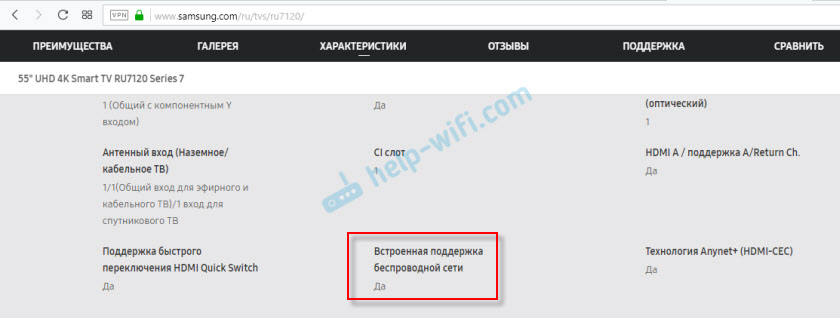 Є просто моделі телевізорів із смарт-телевізором (в основному старими моделями), в яких немає вбудованого модуля Wi-Fi. І ви можете підключити їх до Wi-Fi лише через Samsung USB-USB-адаптер або кабелем. Але, оскільки цей адаптер зараз майже нереальний, ви можете використовувати маршрутизатор або репусатор як адаптер (приймач). Я говорив про це в цій статті: як підключити телевізор без Wi-Fi до Інтернету через Wi-Fi. Майже кожен сучасний телевізор Samsung із Smart TV Wi-Fi має вбудований.
Є просто моделі телевізорів із смарт-телевізором (в основному старими моделями), в яких немає вбудованого модуля Wi-Fi. І ви можете підключити їх до Wi-Fi лише через Samsung USB-USB-адаптер або кабелем. Але, оскільки цей адаптер зараз майже нереальний, ви можете використовувати маршрутизатор або репусатор як адаптер (приймач). Я говорив про це в цій статті: як підключити телевізор без Wi-Fi до Інтернету через Wi-Fi. Майже кожен сучасний телевізор Samsung із Smart TV Wi-Fi має вбудований.
Підключіть Samsung Smart TV до маршрутизатора Wi-Fi
Розглянемо процес підключення на телевізорі, який працює в новій системі Smart TV Tizen OS. Вам потрібно відкрити меню Smart TV. Для цього натисніть кнопку з значком будинку на пульті дистанційного керування. Можливо, у вас є інший пульт. Це не важливо.

Ми приносимо курсор до елемента "Налаштування", переходимо до "мережі" вгорі та виберіть "Налаштування мережі".
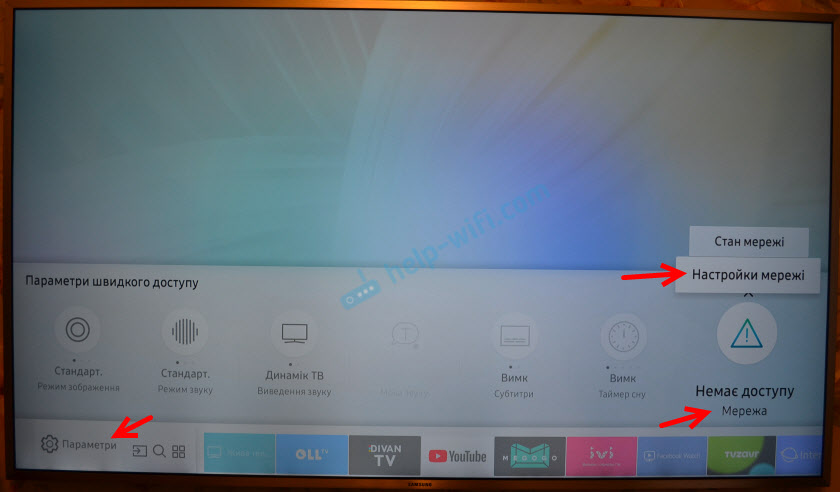
Або відкрийте розділ "Параметри" і перейдіть до розділу "Загальна" - "Мережа" - "Відкрийте налаштування мережі".
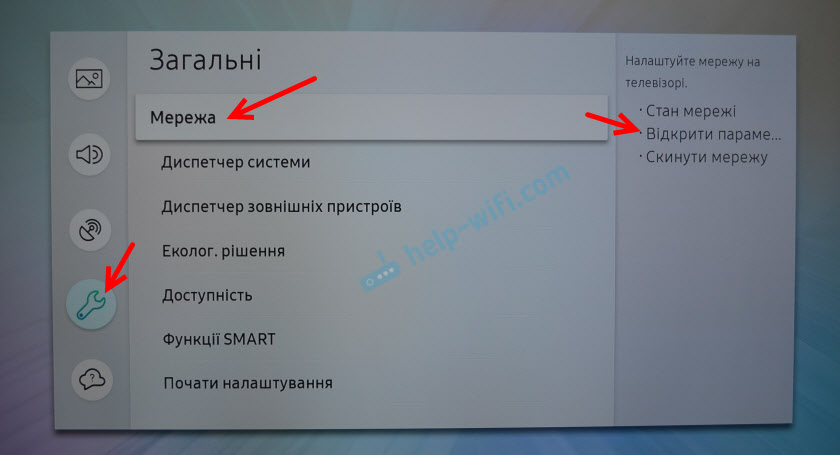
Далі вам потрібно вибрати тип мережі. Оскільки ми хочемо підключити телевізор Samsung до маршрутизатора Wi-Fi, ми вибираємо "Wireless".
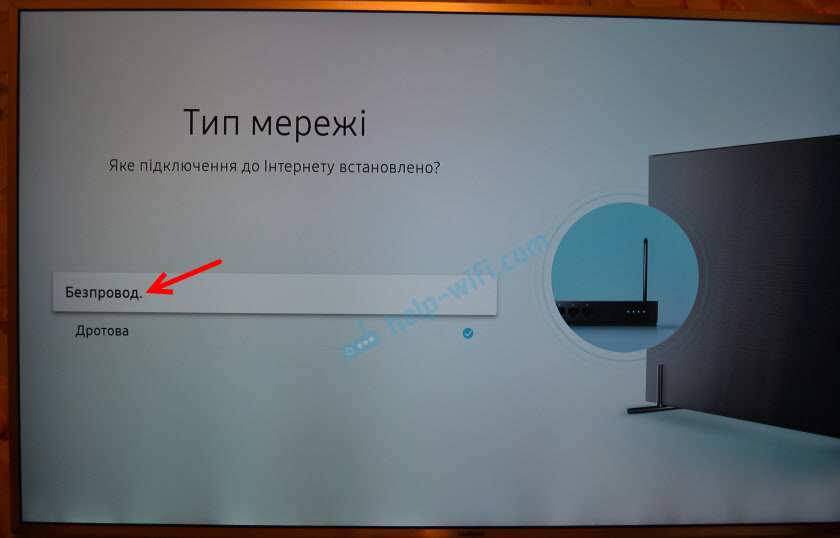
Після пошуку телевізор видасть список Wi-Fi Networks, доступних для підключення. Вибір нашої бездротової мережі. На скріншоті нижче моя мережа називається "iPhone" (розподіляє Інтернет з телефону).
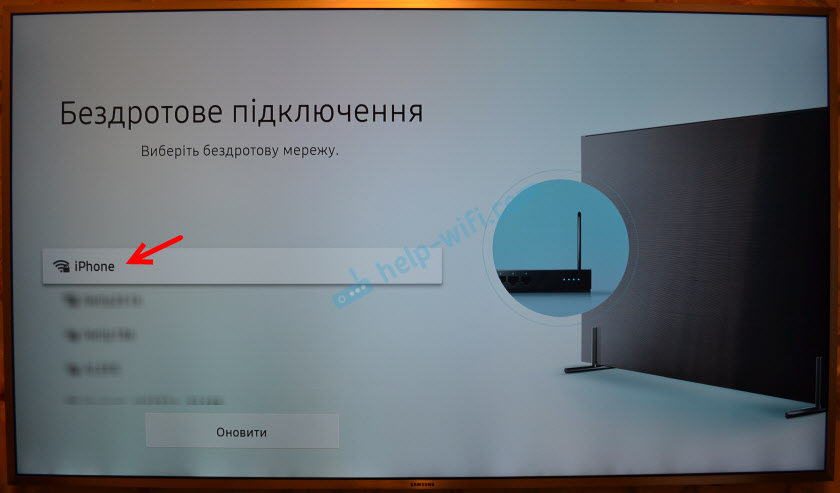
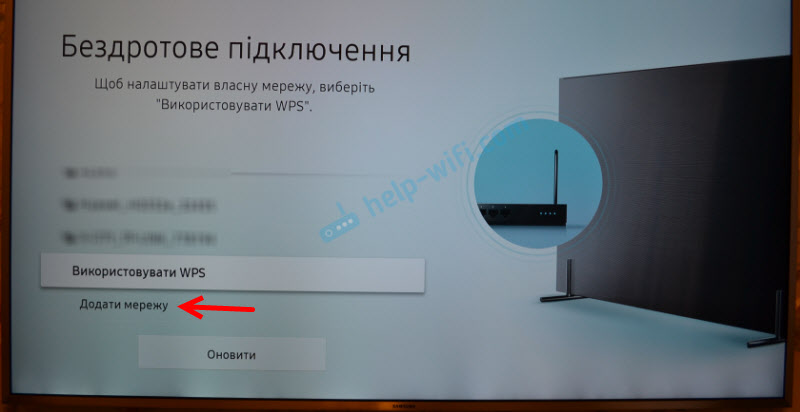
Введіть мережу (SSID) та пароль.
Введіть пароль із мережі Wi-Fi та натисніть кнопку "Готовий". Якщо ви хочете побачити пароль, який ви вводите, поставте прапорець біля точки "тиску".
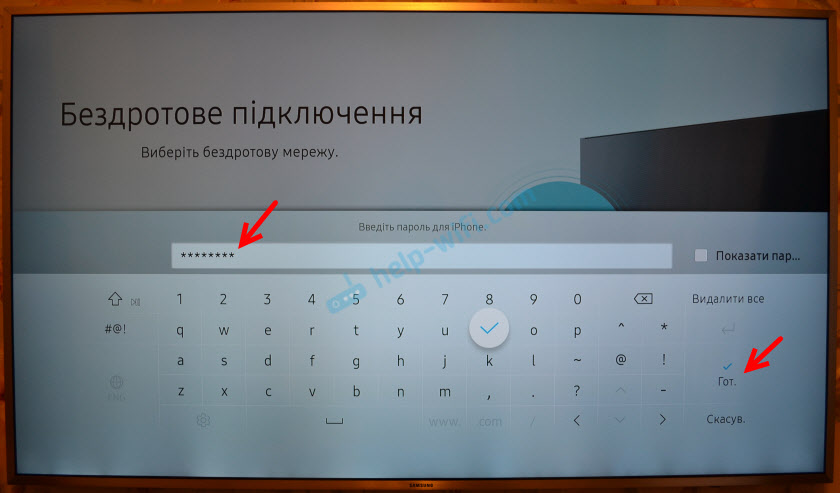
Якщо з'єднання було успішним, то має бути повідомлення про те, що телевізор підключений до Інтернету.
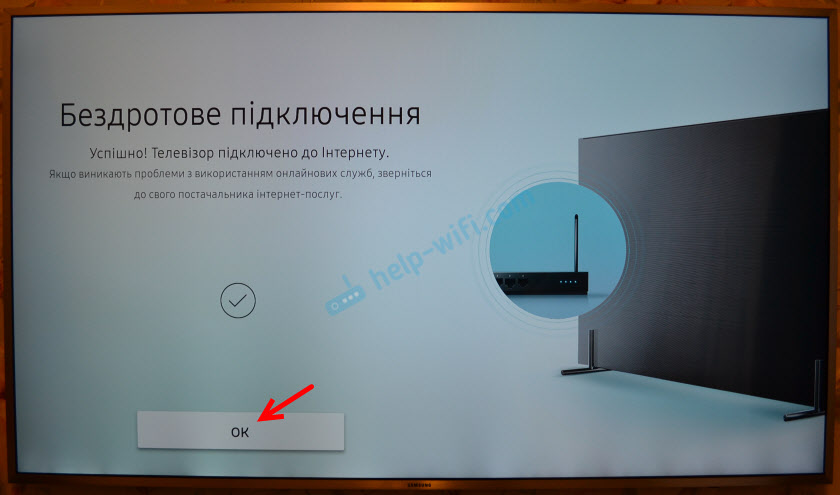
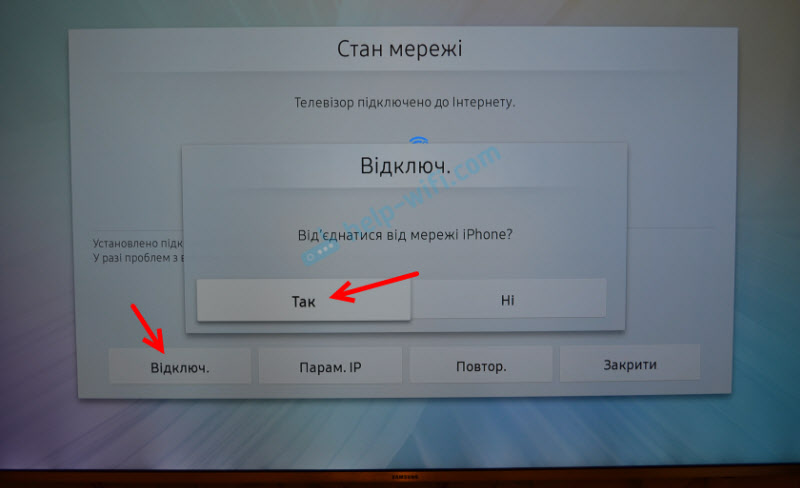
Тепер ви можете повернутися до меню Smart TV та використовувати підключення до Інтернету в різних програмах. Наприклад, переглянути сайти через браузер. На телевізорі Samsung його називають "Інтернет". Або дивіться YouTube по телевізору через окрему програму.
Ви також можете налаштувати відтворення фільмів з комп'ютера, ноутбука або мобільних пристроїв на DLNA. Головне, що телевізор та інший пристрій підключені до однієї мережі. Я залишаю посилання на інструкції щодо налаштування сервера DLNA в Windows 10. Ви також можете відображати фотографії та відео на телевізорі з iPhone або iPad. За допомогою пристроїв Android ви також можете налаштувати трансляцію медіа -вмісту DLAN.
Підключення телевізора Samsung зі старою системою смарт -телебачення приблизно однакове. У налаштуваннях потрібно перейти до розділу "мережа" та запустити налаштування мережі. Виберіть бездротовий тип мережі. Потім виберіть свою мережу зі списку доступних мереж та введіть пароль.
Якщо в налаштуваннях телевізора немає бездротової мережі, то, швидше за все, в телевізорі немає вбудованого Wi-Fi. Або вам потрібен фірмовий USB -адаптер. Але в цьому випадку легше скласти кабельне з'єднання.
Можливі проблеми з підключенням телевізора Samsung до Wi-Fi
Я думаю, що не буде зайвим розглянути найпопулярніші проблеми та рішення, які можуть виникнути в процесі підключення Інтернету в Інтернеті через бездротову мережу.
- На телевізорі немає налаштувань бездротової мережі. Я вже писав про це вище у статті. Швидше за все, у вашої моделі телевізійної телебачення Samsung немає вбудованого модуля Wi-Fi. Можливо, ваша модель підтримує підключення зовнішнього приймача. Він виглядає приблизно так:
 Але цю інформацію краще уточнити в підтримці Samsung.
Але цю інформацію краще уточнити в підтримці Samsung. - Телевізор не бачить мережі Wi-Fi. Ця проблема рідко. Можливо, на місці, де встановлено телевізор, жодної бездротової мережі не ловить. Це потрібно перевірити з іншого пристрою. Необхідно також пам’ятати, що не всі телевізори можуть підключатися до мережі Wi-Fi з частотою 5 ГГц. До речі, якщо ваш телевізор не бачить мережу Wi-Fi лише на частоті 5 ГГц, то спробуйте застосувати рішення з цієї статті: Чому Smart TV не бачить Wi-Fi в діапазоні 5 ГГц.
- З'являється помилка під час підключення до бездротової мережі. Спочатку перезавантажте маршрутизатор (вимкніть його на хвилину) і спробуйте встановити з'єднання ще раз. Переконайтесь, що ви правильно вводите пароль до мережі Wi-Fi. Якщо ви забули пароль, спробуйте запам'ятати його відповідно до цих інструкцій. Щоб телевізор Samsung міг підключитися до Wi-Fi, пароль повинен бути щонайменше 8 знаків.
Спробуйте підключити телевізор до іншої мережі. Тож ми можемо дізнатися, в чому проблема. У самому телевізорі, або на бік маршрутизатора. - Телевізор підключений до Wi-Fi, але Інтернет не працює. Причин може бути багато. Я рекомендую спочатку перевірити, чи працює Інтернет на інших пристроях, які підключені до однієї мережі. Якщо це не працює, шукайте несправність на стороні маршрутизатора або Інтернет -провайдера. Якщо він працює на інших пристроях - спробуйте на телевізорі Samsung, у властивостях мережі Wi -fi призначте статичні DNS.
У налаштуваннях ми відкриваємо елемент "мережу" та виберете "параметри IP". Далі "Налаштуйте DNS" - "Введіть вручну" і введіть 8.8.8.8.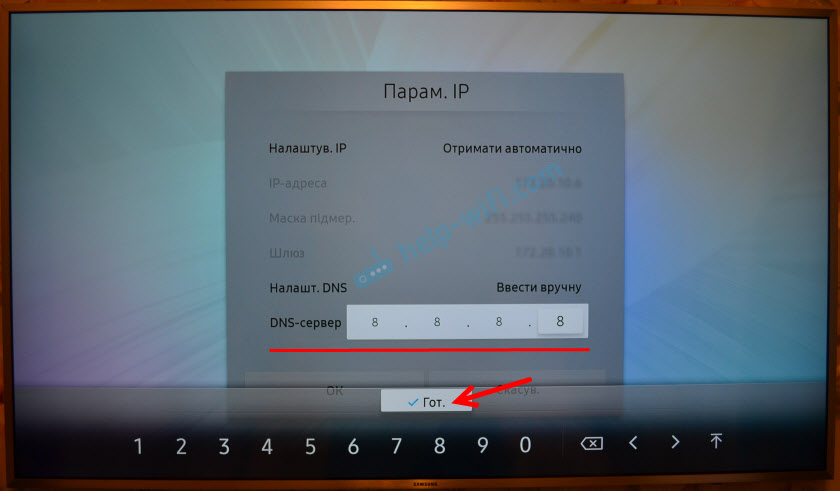 Клацніть "готовий"
Клацніть "готовий" - З будь -якими проблемами з'єднання ви можете спробувати скинути мережу. Це відновить заводські налаштування мережі.
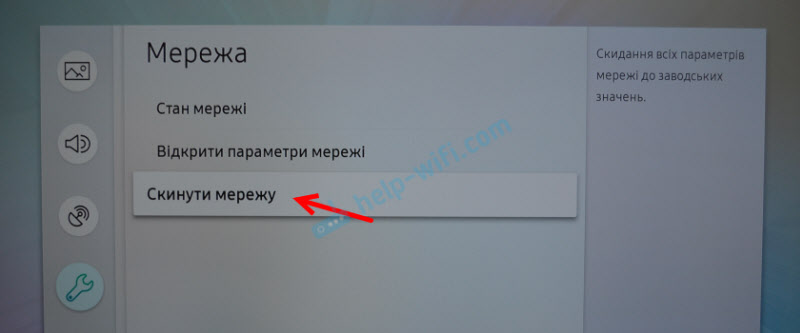 Вибравши цей предмет, вам потрібно підтвердити скидання. Нічого страшного не станеться. Телевізор вимкнеться з Wi-Fi. Потрібно повторно ввести пароль при підключенні.
Вибравши цей предмет, вам потрібно підтвердити скидання. Нічого страшного не станеться. Телевізор вимкнеться з Wi-Fi. Потрібно повторно ввести пароль при підключенні.
Я буду радий відповісти на ваші запитання в коментарях. Якщо у вас є якісь запитання - пишіть. Не забудьте ділитися інформацією на тему статті. Можливо, я щось пропустив, або десь помилився. Завжди готовий до виправлення або доповнення статті.
- « Інтернет -розподіл Інтернету через USB Wi -Fi Zyxel NWD2105 не вмикається
- Як вибрати та замінити модуль Wi-Fi на ноутбуці Dell Inspirion 5748 (на двоставці 2.4 ГГц і 5 ГГц)? »

